如何解决 Linux 中“磁盘空间不足”的问题
| 2018-01-03 06:43 收藏: 2
明明有很多剩余空间,但 Linux 系统依然提示没有空间剩余。为什么会这样呢?Linux 偶尔会有一些令人沮丧的模糊的错误消息出现,而这就是其中一种。不过这种错误通常都是由某几种因素导致的。
通过 du 和 df 检查磁盘空间
在开始行动前,最好先检查一下是否磁盘上是否确实还有空间剩余。虽然桌面环境的工具也很不错,但命令行上的工具更直接,要好的多。

首先让我们看看 du 命令。用它来检查问题磁盘所在的挂载点目录。本文假设出问题的分区挂载点为根目录。
sudo du -sh /
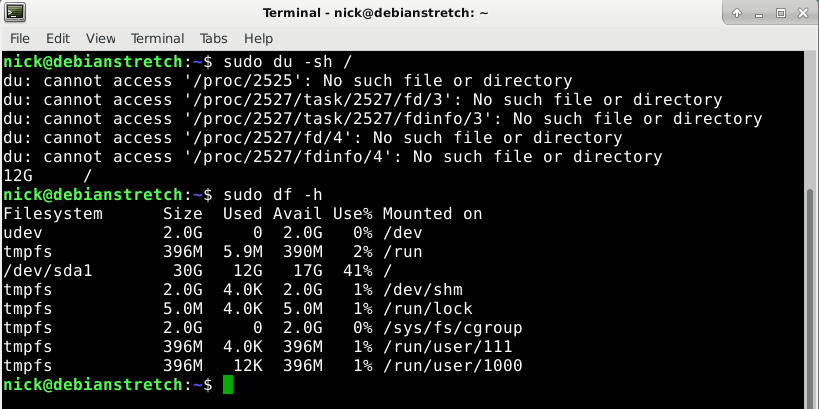
由于它要遍历磁盘中的所有文件,因此需要花费一点时间。现在再让我们试试 df。
sudo df -h
把根目录和在其中挂载的文件系统加在这条命令的后面。比如,若你的有一个独立的磁盘挂载到 /home,那么除了根目录之外,你也需要把它加进来。使用空间的总和应该跟你 du 命令得到的结果接近。否则的话,就说明可能有已删除文件的文件被进程占用。
当然,这里主要专注点在于这些命令的结果是否要小于磁盘的大小。如果确实小于磁盘大小,那么很明显有很多地方不对劲。
可能的原因
这里列出了一些产生这种情况的主要原因。若你发现 du 和 df 的结果之间有差别,那么可以直接检查第一项原因。否则从第二项原因开始检查。
已删除文件被进程所占用
有时,文件可能已经被删掉了,但有进程依然在使用它。在进程运行期间,Linux 不会释放该文件的存储空间。你需要找出这个进程然后重启这个进程。
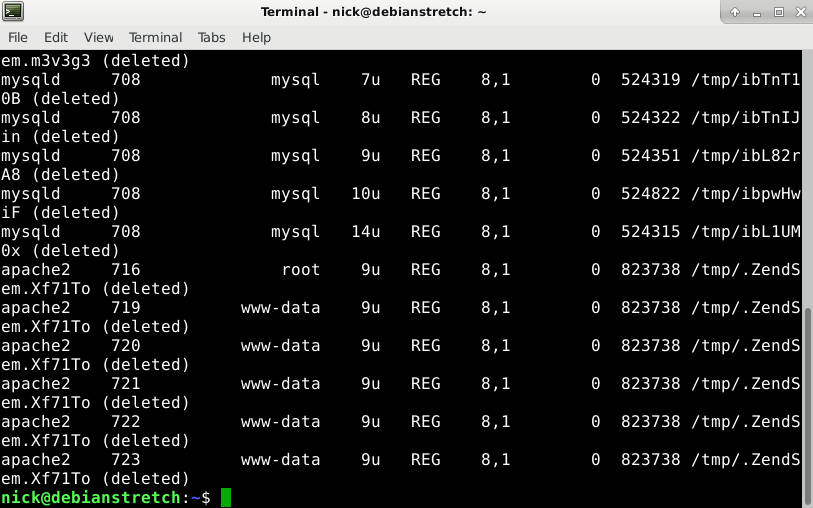
使用下面命令来定位进程。
sudo lsof / | grep deleted
这应该会列出出问题的进程了,然后重启该进程。
sudo systemctl restart service_name
i 节点不够了

文件系统中有一些称为 “i 节点” 的元数据,其用来保存文件的相关信息。很多文件系统中的 i 节点数量是固定的,因此很可能 i 节点已经耗尽了而文件系统本身还没有用完。你可以使用 df 来检查。
sudo df -i /
比较一下已用的 i 节点和总共的 i 节点数量。如果没有可用的 i 节点了,那么很不幸,你也无法扩充 i 节点。删除一些无用的和过期的文件来释放一些 i 节点吧。
坏块
最后一个很常见的问题就是坏的文件系统块。除非另有标记,否则操作系统很可能会认为这些块都是可用的,这会导致文件系统损坏或者硬盘坏死。最好是使用带 -cc 标志的 fsck 搜索并标记出这些块。记住,你不能使用正在使用的文件系统(LCTT 译注:即包含坏块的文件系统)中的 fsck 命令。你应该会要用到 live CD。
sudo fsck -vcck /dev/sda2
很明显,这里需要使用你想检查的磁盘路径取代命令中的磁盘位置。另外,要注意,这恐怕会花上很长一段时间。
相关:使用 fsck 检查并修复你的文件系统 [Linux]
希望这些方案能解决你的问题。这种问题在任何情况下都不是那么容易诊断的。但是,在运气好的情况下,你可以把文件系统清理干净并让你的硬盘再次正常工作。
via: https://www.maketecheasier.com/fix-linux-no-space-left-on-device-error/
作者:Nick Congleton 译者:lujun9972 校对:wxy
